PROBLEMA
El elemento emergente del resultado de la búsqueda o el atributo de entidad no se muestra en ArcGIS Web AppBuilder cuando se utiliza el widget Cerca de mí
Descripción
En ArcGIS Web AppBuilder, el widget Cerca de mí permite a los usuarios buscar entidades dentro de una zona de influencia de una dirección o ubicación definida. Al definir una dirección o ubicación, en el mapa aparece el elemento emergente "Resultado de la búsqueda" o "Ubicación de búsqueda".
En ocasiones, el elemento emergente Resultado de la búsqueda no se muestra para la entidad o ubicación encontrada al definir una entidad o ubicación usando el widget Cerca de mí.

Hay casos en los que los usuarios intentan utilizar el botón "Definir ubicación" del widget Cerca de mí para establecer una ubicación en el mapa, pero al hacer clic en el mapa falla y se muestra un mensaje de retorno: "No se han configurado ventanas emergentes, no se pueden mostrar los resultados".
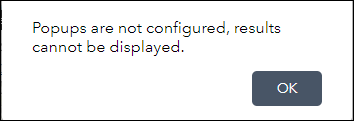
En una situación en la que el cuadro de diálogo "Definir ubicación" aparece junto al cursor al desplazar el cursor sobre el mapa, al hacer clic en el mapa solo se muestra el elemento emergente Ubicación de búsqueda. Los usuarios no pueden visualizar la ventana emergente de atributos de entidades al hacer clic en una entidad del mapa cuando el widget Cerca de mí está activo.

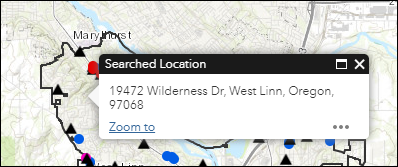
Causa
Estas son algunas de las causas conocidas del problema:
- El elemento emergente del resultado de búsqueda no se visualiza cuando la casilla de verificación "Mostrar ventana emergente de la entidad o la ubicación encontrada" no está activada.
- El mensaje de retorno se muestra cuando los elementos emergentes no están habilitados en el nivel de mapa web o cuando la capa de búsqueda seleccionada configurada en los ajustes del widget Cerca de mí no tiene configurados los elementos emergentes.
- Los elementos emergentes de atributos de entidades no se muestran cuando el botón "Definir ubicación" no está habilitado en el widget Cerca de mí.
Solución o solución alternativa
En función de la causa, utilice una de las siguientes opciones para resolver el problema.
Activar la casilla de verificación Mostrar ventana emergente de la entidad o la ubicación encontrada
En ArcGIS Web AppBuilder, active la casilla Mostrar ventana emergente de la entidad o la ubicación encontrada en la configuración del widget Cerca de mí para mostrar la ventana emergente de los resultados de la búsqueda.
- En ArcGIS Web AppBuilder, en la pestaña Widget, haga clic en Establecer los widgets de este controlador.
- En la pestaña Widget, pase el cursor por el widget Cerca de mí y haga clic en Configurar este widget.
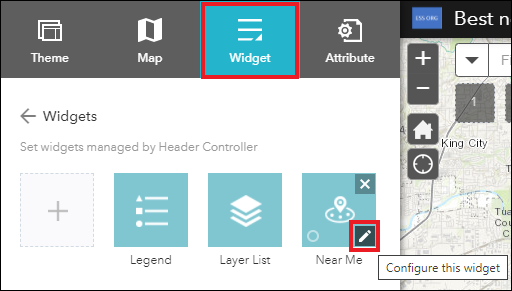
- En la ventana Configurar Cerca de mí, en la pestaña Configuración de fuente de búsqueda, active la casilla de verificación Mostrar ventana emergente de la entidad o la ubicación encontrada y haga clic en Aceptar.
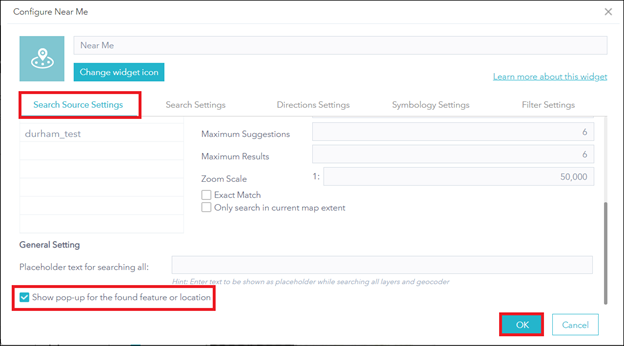
- En la pestaña Widget, haga clic en Guardar para guardar las configuraciones.
La siguiente imagen muestra la ventana emergente Resultado de la búsqueda cuando se busca una ubicación en el widget Cerca de mí en ArcGIS Web AppBuilder.
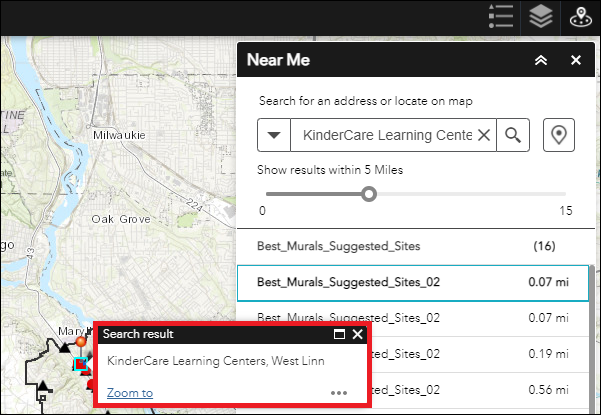
Configurar los elementos emergentes para la capa en el nivel de mapa web y garantizar que la capa de búsqueda seleccionada configurada en los ajustes del widget Cerca de mí tenga habilitados los elementos emergentes
- Inicie sesión en ArcGIS Online. Haga clic en Contenido > Mi contenido.
- Vaya al mapa web al que se hace referencia en la aplicación web ArcGIS Web AppBuilder, haga clic en Más opciones
 y seleccione Abrir en Map Viewer.
y seleccione Abrir en Map Viewer. - En Map Viewer, habilite los elementos emergentes para que la capa muestre el elemento emergente de resultados de búsqueda de la entidad o ubicación encontrada en el mapa en ArcGIS Web AppBuilder cuando busque una ubicación con el widget Cerca de mí.
- En el panel Contenido, vaya hasta la capa con los elementos emergentes configurados, haga clic en Más opciones
 y seleccione Guardar capa.
y seleccione Guardar capa. - Haga clic en Guardar para guardar el mapa web.
- En ArcGIS Web AppBuilder, en la pestaña Widget, haga clic en Establecer los widgets de este controlador.
- En la pestaña Widget, pase el cursor por el widget Cerca de mí y haga clic en Configurar este widget.
- En la ventana Configurar Cerca de mí, en la pestaña Configuración de búsqueda, en la sección Seleccionar capas de búsqueda, haga clic en Establecer.
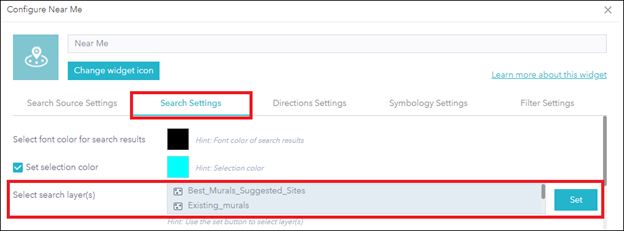
- En la ventana Seleccionar capas de búsqueda, active la capa con los elementos emergentes configurados y haga clic en Aceptar.
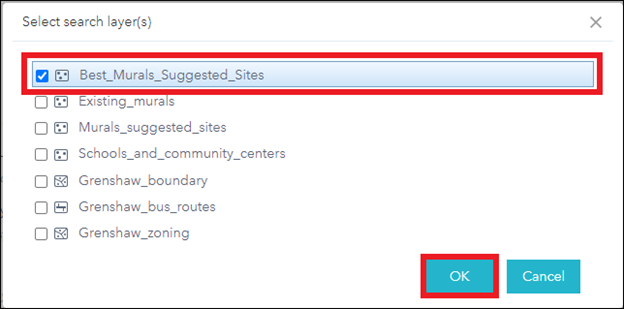
- En la ventana Configurar Cerca de mí, haga clic en Aceptar.
- En la pestaña Widget, haga clic en Guardar para guardar las configuraciones.
Configurar los ajustes del widget Cerca de mí para habilitar el botón Definir ubicación
En ArcGIS Web AppBuilder, active la casilla de verificación Botón Definir ubicación para proporcionar un botón para establecer la ubicación en el mapa en lugar de solo configurar la ubicación al hacer clic en el mapa. Esto permite a los usuarios hacer clic en una entidad del mapa para ver su ventana emergente de atributo de entidad cuando el widget Cerca de mí está activo.
Nota: De forma predeterminada, la casilla de verificación Botón Definir ubicación en la configuración del widget Cerca de mí está desactivada. El cuadro de diálogo Definir ubicación aparece junto al cursor cuando el widget Cerca de mí está activo y al hacer clic en el mapa solo se muestra el elemento emergente Ubicación de búsqueda.
- En ArcGIS Web AppBuilder, en la pestaña Widget, haga clic en Establecer los widgets de este controlador.
- En la pestaña Widget, pase el cursor por el widget Cerca de mí y haga clic en Configurar este widget.
- En la ventana Configurar Cerca de mí, en la pestaña Configuración de búsqueda, active la casilla de verificación Botón Definir ubicación y haga clic en Aceptar.
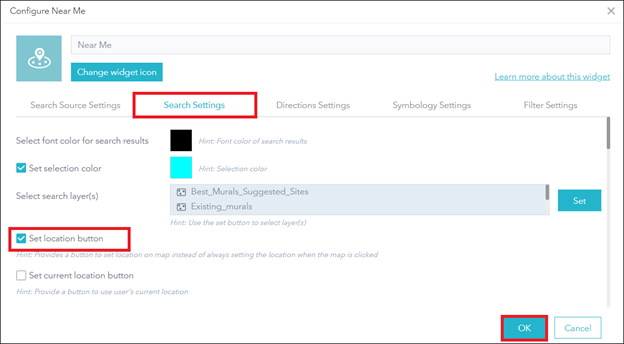
- En la pestaña Widget, haga clic en Guardar para guardar las configuraciones.
La siguiente imagen muestra el botón Definir ubicación junto al cuadro de búsqueda en el widget Cerca de mí. Cuando el botón Definir ubicación está habilitado, al hacer clic en el mapa para establecer una ubicación se muestra la ventana emergente Ubicación de búsqueda.
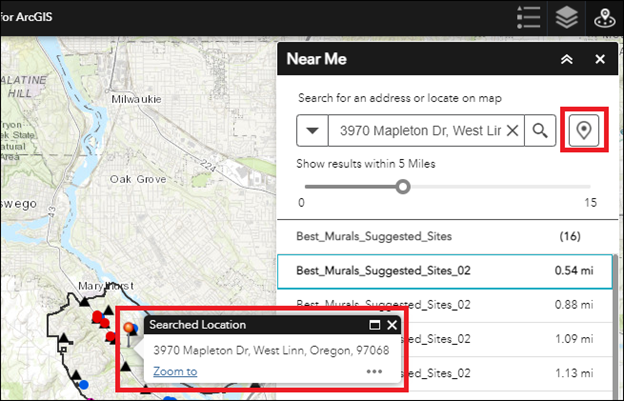
La siguiente imagen muestra que, cuando el botón Definir ubicación no está habilitado en el widget Cerca de mí, al hacer clic en una entidad del mapa se muestra la ventana emergente del atributo de entidades.
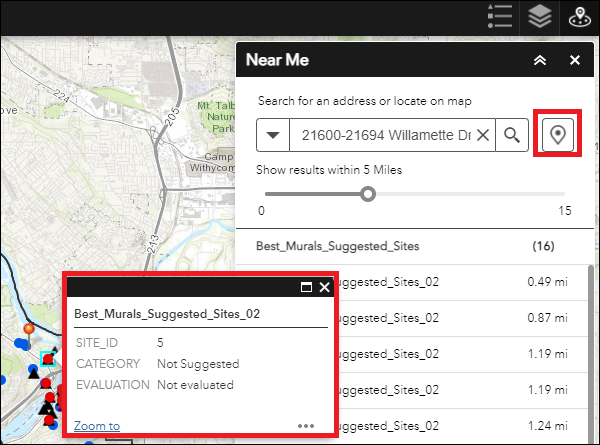
Id. de artículo: 000025192
Obtener ayuda de expertos en ArcGIS
Empieza a chatear ahora

